Si vous êtes un passionné de technologie et que vous cherchez à transformer votre Raspberry Pi en Android TV, ce guide complet est fait pour vous. Avec les bonnes instructions et le matériel adéquat, il est possible de faire de votre petit ordinateur une véritable plateforme multimédia pour profiter de vos films, séries et jeux préférés sur grand écran. Dans cet article, nous allons passer en revue toutes les étapes nécessaires pour réussir cette transformation avec succès.
Donnez une seconde vie à votre Raspberry Pi en transformant celui-ci en Android TV
Vous avez un Raspberry Pi qui traîne à la maison et vous ne savez pas quoi en faire ? Pourquoi ne pas le transformer en Android TV ? Cela vous permettra de profiter de vos contenus multimédias préférés sur grand écran, sans avoir besoin d’acheter une télévision intelligente coûteuse. Dans cette section, nous allons vous expliquer comment donner une seconde vie à votre Raspberry Pi en transformant celui-ci en Android TV.
Les avantages d’utiliser un Raspberry Pi comme Android TV
Le premier avantage est bien sûr le coût. Un Raspberry Pi est beaucoup moins cher qu’une télévision intelligente et offre des fonctionnalités similaires. De plus, il est facilement personnalisable grâce à sa grande communauté de développeurs.
Un autre avantage est que vous pouvez installer toutes sortes d’applications sur votre Android TV, y compris des applications tierces qui ne sont pas disponibles sur les télévisions intelligentes traditionnelles.
Pour terminer, l’utilisation d’un Raspberry Pi comme Android TV peut être très pratique pour les personnes qui voyagent souvent ou pour ceux qui ont besoin d’une solution portable pour regarder leurs contenus préférés lorsqu’ils se déplacent.
Comment transformer votre Raspberry Pi en Android TV
Pour transformer votre Raspberry Pi en Android TV, vous aurez besoin de quelques éléments essentiels :
- Une carte SD avec au moins 8 Go d’espace libre
- Un câble HDMI
- Une souris et un clavier USB
- Un adaptateur secteur pour alimenter le Raspberry Pi
Une fois que vous avez tous ces éléments réunis, voici les étapes à suivre :
- Téléchargez l’image du système d’exploitation “Android for the RapsberryPi” depuis https ://www.android-rpi.com/.
- Décompressez l’image et copiez-la sur la carte SD.
- Insérez la carte SD dans le slot du raspberry pi.
- Connectez-le via HDMI à votre écran ou téléviseur.
- Branchez votre souris et clavier USB.
- Allumez le raspberry pi avec l’adaptateur secteur fourni.
Voilà ! Votre nouveau système android tv va démarrer automatiquement après quelques secondes !
Maintenant que tout est prêt, il ne reste plus qu’à profiter pleinement de vos contenus préférés depuis votre nouvel appareil multimédia !
Suivez notre guide complet pour transformer facilement votre Raspberry Pi en Android TV
Vous possédez un Raspberry Pi et vous souhaitez transformer celui-ci en Android TV ? C’est possible ! Grâce à notre guide complet, vous pourrez facilement installer Android TV sur votre Raspberry Pi.
Tout d’abord, il est important de télécharger l’image système d’Android TV adaptée à votre modèle de Raspberry Pi. Vous pouvez trouver ces images sur Internet ou directement sur le site officiel d’Android.
Ensuite, vous devrez créer une carte SD bootable avec cette image système. Pour cela, il est recommandé d’utiliser le logiciel Etcher qui permet une installation rapide et efficace.
Une fois la carte SD prête, insérez-la dans votre Raspberry Pi et allumez-le. Vous serez alors guidé tout au long du processus d’installation jusqu’à l’affichage de l’écran d’accueil Android TV.
Il ne vous reste plus qu’à connecter votre Raspberry Pi à un écran compatible HDMI et à profiter pleinement de toutes les fonctionnalités offertes par Android TV !
En guise de conclusion, grâce à ce guide complet, transformer votre Raspberry Pi en Android TV n’a jamais été aussi simple. Il ne vous reste plus qu’à suivre étape par étape les instructions fournies pour profiter pleinement de cette expérience multimédia unique !

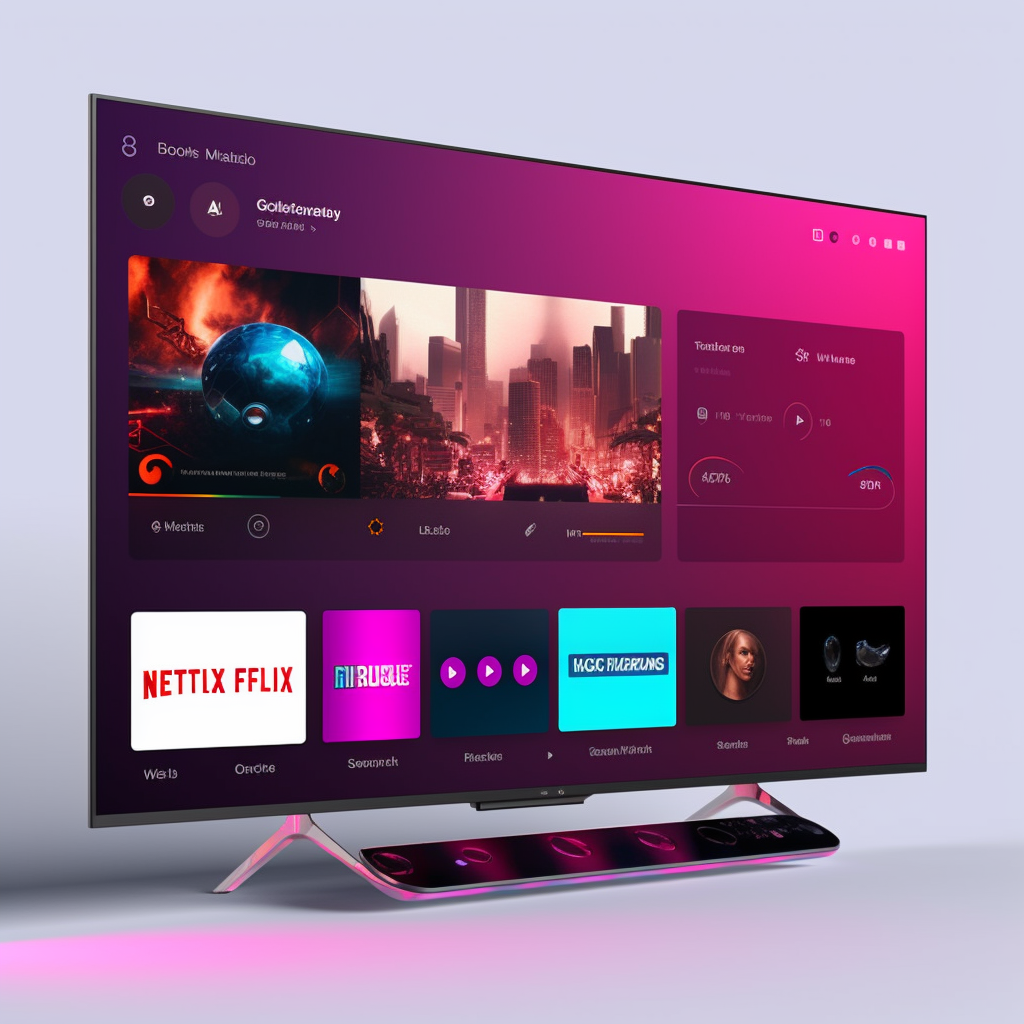

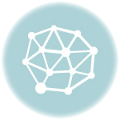


Bonjour, le lien téléchargement ne fonctionne pas svp.
RE up :
“1 Téléchargez l’image du système d’exploitation “Android for the RapsberryPi” depuis https ://www.android-rpi.com/.”
le lien n’est pas opérationnel.
Lien toujours down…. dommage.